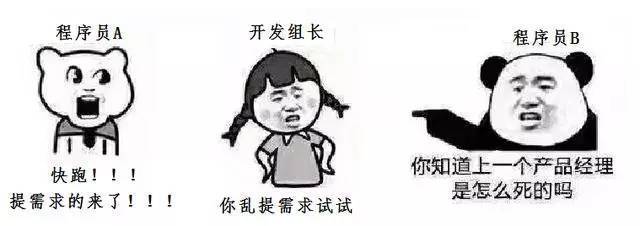

LAMP是当下非常热门的Web开发环境。很多开发者在搭建LAMP的过程中会遇到各种各样的问题,想到这些头都快爆炸了,今天特意抽出时间将PHP开发环境的搭建过程记录下来,以便供大家做个参考。如果大家发现什么问题,还希望大家指正。
一、获取安装包
- PHP下载地址:http://cn.php.net/distributions/php-7.1.10.tar.gz
- Apache下载地址:http://mirrors.tuna.tsinghua.edu.cn/apache//httpd/httpd-2.4.28.tar.gz
- MySQL下载地址: https://dev.mysql.com/get/Downloads/MySQL-5.7/mysql-5.7.19-linux-glibc2.12-x86_64.tar.gz
二、安装Apache
1. 依赖包安装
1) 安装编译器gcc、gcc-c++
yum install -y gcc gcc-c++
2) 安装依赖包expat-devel、zlib-devel、openssl-devel
yum install -y expat-devel zlib-devel openssl-devel
2) 安装依赖包apr
wget http:// mirror.bit.edu.cn/apach e//apr/apr-1.6.2.tar.gz tar zxvf apr-1.6.2.tar.gz cd apr-1.6.2 ./configure --prefix=/usr/local/apr make && make install
3) 安装依赖包apr-util
wget http:// mirror.bit.edu.cn/apach e//apr/apr-util-1.6.0.tar.gz tar zxvf apr-util-1.6.0.tar.gz cd apr-util-1.6.0 ./configure --prefix=/usr/local/apr-util --with-apr=/usr/local/apr make && make install
4) 安装依赖包pcre
wget https:// ftp.pcre.org/pub/pcre/p cre-8.41.tar.gz tar zxvf pcre-8.41.tar.gz cd pcre-8.41 ./configure --prefix=/usr/local/pcre make && make install
注意: 将apr、apr-util安装包拷贝到Apache安装包的srclib目录中
名称分别命名为apr、apr-util,不要后面的版本号
2. 安装过程
1) 解压Apache安装包
tar zxvf httpd-2.4.28.tar.gz
2) 编译、安装
cd httpd-2.4.28 ./configure --prefix=/usr/local/server/apache --with-apr=/usr/local/apr --with-apr-util=/usr/local/apr-util --with-pcre=/usr/local/pcre --enable-so --enable-ssl --enable-deflate --enable-rewrite --enable-headers --enable-expires --disable-cgid --disable-cgi make && make install
3. 修改配置文件httpd.conf
vim /usr/local/server/apache/conf/httpd.conf
去掉ServerName前面的 #
并将ServerName后面的网址改为localhost:80
4. 将httpd加入系统服务并设置开机自启
1) 将httpd加入系统服务
cp /usr/local/server/apache/bin/apachectl /etc/init.d/httpd
2) 修改/etc/init.d/httpd,在第3行加入以下内容
# chkconfig: 345 85 15 # description: Activates/Deactivates Apache Web Server
注意: 代码中的 # 不可以去掉
3) 设置系统服务开机自启
systemctl enable httpd
4) 启动Apache
service httpd start
三、安装MySQL
1. 安装前准备
1) 解压安装包
tar zxvf mysql-5.7.19-linux-glibc2.12-x86_64.tar.gz mv mysql-5.7.19-linux-glibc2.12-x86_64 /usr/local/server/mysql
2) 创建用户和用户组并分配相应的权限
groupadd mysql useradd -r -g mysql mysql -s /sbin/nologin
3)安装依赖
yum -y install numactl.x86_64
2. mysql的初始化并做基本配置
1) 初始化mysql
cd /usr/local/server/mysql bin/mysqld --initialize --user=mysql --basedir=/usr/local/server/mysql --datadir=/usr/local/server/mysql/data
2) 配置mysql
vim my.cnf # 创建配置文件
本示例仅保证mysql可以正常运行,更多配置请参考官方文档说明
[mysqld] skip-grant-tables basedir = /usr/local/server/mysql datadir = /usr/local/server/mysql/data socket = /usr/local/server/mysql/data/mysql.sock log-error = /usr/local/server/mysql/log/error.log port = 3306 [mysql_safe] pid-file = /var/run/mysql/mysqld.pid log-error = /usr/local/server/mysql/log/error.log [client] port = 3306 socket = /usr/local/server/mysql/data/mysql.sock
将配置文件软链接到 /etc/ 目录
ln -s /usr/local/server/mysql/my.cnf /etc/my.cnf
注意: 如果建立软链接时提示文件存在可删除/etc/my.cnf后再建立软链接
3)创建数据库存储信息所需目录和文件
mkdir /usr/local/server/mysql/data mkdir /usr/local/server/mysql/log mkdir /var/run/mysql touch /usr/local/server/mysql/log/error.log
4)设置目录所有者
chown -R mysql:mysql /usr/local/server/mysql/ chown -R mysql:mysql /var/run/mysql/
3. 设置环境变量和开机自启
1) 设置环境变量
编辑profile文件
vim /etc/profile
添加下列信息到profile尾部
export PATH=$PATH:/usr/local/server/mysql/bin
使环境变量立即生效
source /etc/profile
2) 设置开机自启
cp support-files/mysql.server /etc/init.d/mysqld chkconfig --add mysqld chkconfig mysqld on
4. 防火墙设置
CentOS默认开启了 firewall 防火墙,下面我们使用 firewall 开启3306l端口
1) 开启之前我们先查询下3306端口是否开启
firewall-cmd --query-port=3306/tcp
2)如果没有开启则开启 firewall 防火墙
systemctl start firewalld.service
3) 我们可以选择临时开启或者永久开启3306端口
firewall-cmd --add-port=3306/tcp # 临时开启3306端口 firewall-cmd --permanent --zone=public --add-port=3306/tcp # 永久开启3306端口
4) 重启firewall
firewall-cmd --reload
5. 启动mysql并设置root用户密码
1) 启动mysql
/usr/local/server/mysql/support-files/mysql.server start # 启动MySQL /usr/local/server/mysql/bin/mysql -uroot -p # 这里直接回车,无须输入密码
2) 设置root用户密码
use mysql; update user set authentication_string=password('root') where user='root'; exit;
注意1: 修改密码成功后注销配置文件中的skip-grant-tables
重启mysql后使用root用户重新登陆,然后执行以下代码
set password=password('root');
注意2: 第二次执行重置密码是系统要求,否则不可以操作数据库
6. 远程访问
1) 给予任何主机访问mysql的权限
GRANT ALL PRIVILEGES ON *.* TO 'root'@'%' IDENTIFIED BY 'your password' WITH GRANT OPTION;
2) 使权限修改生效
FLUSH PRIVILEGES;
四、安装PHP
1. 安装步骤
1) 安装依赖包libxml-devel
yum -y install libxml2-devel
2) 解压PHP安装包
tar zxvf php-7.1.10.tar.gz
3) 编译安装
cd php-7.1.10 ./configure --prefix=/usr/local/server/php --with-apxs2=/usr/local/server/apache/bin/apxs --with-config-file-path=/usr/local/server/php --with-pdo-mysql make && make install
2. 配置php.ini
1) 将配置文件拷贝到PHP安装目录
cp php.ini-* /usr/local/server/php/
2) 生成php.ini
cp php.ini-development /usr/local/server/php/php.ini
3. 修改httpd.conf
载入PHP模块,如httpd.conf中有下列代码则直接去掉前面#即可,没有则加入
LoadModule php7_module modules/libphp7.so
在底部加入以下代码使得Apache可以解析php文件
<IfModule mod_php7.c> AddType application/x-httpd-php .php </IfModule>
找到如下代码,在index.html后面加入index.php
<IfModule dir_module> DirectoryIndex index.html </IfModule>
重启Apache
service httpd restart
4. 测试PHP是否成功安装
创建/usr/local/server/apache/htdocs/index.php
vim /usr/local/server/apache/htdocs/index.php
在index.php中编写以下代码
<?php phpinfo(); ?>
如果出现以下页面则安装成功
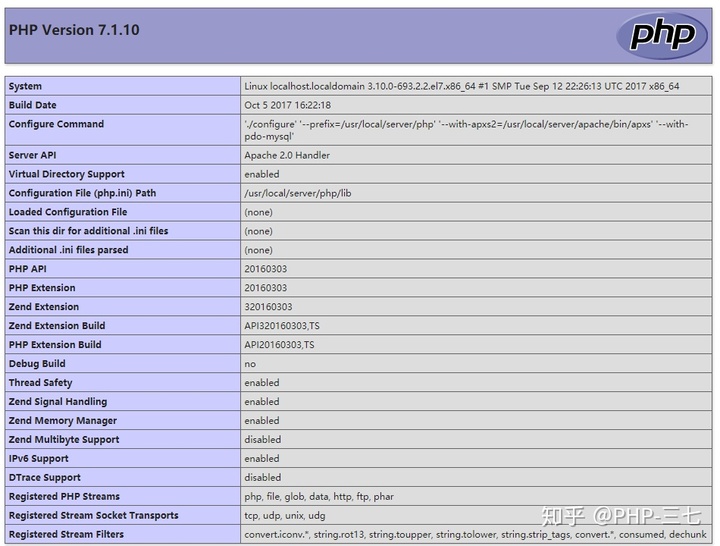
很多人在刚接触这个行业的时候或者是在遇到瓶颈期的时候,总会遇到一些问题,比如学了一段时间感觉没有方向感,不知道该从那里入手去学习,对此我整理了一些资料,需要的可以免费分享给大家点击此处加入php高级交流群一起学习交流,11年架构师带你解读年薪50万面试通关秘籍。)
如果喜欢我的文章,想与一群资深开发者一起交流学习的话,获取更多相关大厂面试咨询和指导,欢迎加入我的学习小天地 关注我的专栏




















 1855
1855











 被折叠的 条评论
为什么被折叠?
被折叠的 条评论
为什么被折叠?








